LeafletJS - Grupo de capas
Grupos de capas
Con el grupo de capas, puede agregar varias capas a un mapa y administrarlas como una sola capa.
Siga los pasos que se indican a continuación para crear un LayerGroup y agréguelo al mapa.
Step 1 - Crea un Mapobjeto pasando un elemento < div > (String u objeto) y opciones de mapa (opcional).
Step 2 - Crea un Layer objeto pasando la URL del mosaico deseado.
Step 3 - Agregue el objeto de capa al mapa usando el addLayer() método del Map clase.
Step 4 - Cree elementos (capas) como marcadores, polígonos, círculos, etc., que sean necesarios, instanciando las clases respectivas como se muestra a continuación.
// Creating markers
var hydMarker = new L.Marker([17.385044, 78.486671]);
var vskpMarker = new L.Marker([17.686816, 83.218482]);
var vjwdMarker = new L.Marker([16.506174, 80.648015]);
// Creating latlng object
var latlngs = [
[17.385044, 78.486671],
[16.506174, 80.648015],
[17.686816, 83.218482]
];
// Creating a polygon
var polygon = L.polygon(latlngs, {color: 'red'});Step 5 - Cree el grupo de capas usando l.layerGroup(). Pase los marcadores, polígonos, etc. creados anteriormente, como se muestra a continuación.
// Creating layer group
var layerGroup = L.layerGroup([hydMarker, vskpMarker, vjwdMarker, polygon]);Step 6 - Agregue el grupo de capas creado en el paso anterior usando el addTo() método.
// Adding layer group to map
layerGroup.addTo(map);Ejemplo
El siguiente código crea un grupo de capas que contiene 3 marcadores y un polígono, y lo agrega al mapa.
<!DOCTYPE html>
<html>
<head>
<title>Leaflet Layer Group</title>
<link rel = "stylesheet" href = "http://cdn.leafletjs.com/leaflet-0.7.3/leaflet.css"/>
<script src = "http://cdn.leafletjs.com/leaflet-0.7.3/leaflet.js"></script>
</head>
<body>
<div id = "map" style = "width: 900px; height: 580px"></div>
<script>
// Creating map options
var mapOptions = {
center: [17.385044, 78.486671],
zoom: 7
}
var map = new L.map('map', mapOptions); // Creating a map object
// Creating a Layer object
var layer = new L.TileLayer('http://{s}.tile.openstreetmap.org/{z}/{x}/{y}.png');
map.addLayer(layer); // Adding layer to the map
// Creating markers
var hydMarker = new L.Marker([17.385044, 78.486671]);
var vskpMarker = new L.Marker([17.686816, 83.218482]);
var vjwdMarker = new L.Marker([16.506174, 80.648015]);
// Creating latlng object
var latlngs = [
[17.385044, 78.486671],
[16.506174, 80.648015],
[17.686816, 83.218482]
];
// Creating a polygon
var polygon = L.polygon(latlngs, {color: 'red'});
// Creating layer group
var layerGroup = L.layerGroup([hydMarker, vskpMarker, vjwdMarker, polygon]);
layerGroup.addTo(map); // Adding layer group to map
</script>
</body>
</html>Genera la siguiente salida:

Agregar una capa (elemento)
Puede agregar una capa al grupo de entidades usando el addLayer()método. Para este método, debe pasar el elemento que se agregará.
Puede agregar un círculo con la ciudad de Hyderabad en el centro.
// Creating a circle
var circle = L.circle([16.506174, 80.648015], 50000, {color: 'red', fillColor:
'#f03', fillOpacity: 0} );
// Adding circle to the layer group
layerGroup.addLayer(circle);Producirá la siguiente salida. -

Eliminar una capa (elemento)
Puede eliminar una capa del grupo de entidades mediante el removeLayer()método. Para este método, debe pasar el elemento que se va a eliminar.
Puede eliminar el marcador en la ciudad llamada Vijayawada como se muestra a continuación.
// Removing layer from map
layerGroup.removeLayer(vjwdMarker);Producirá la siguiente salida:
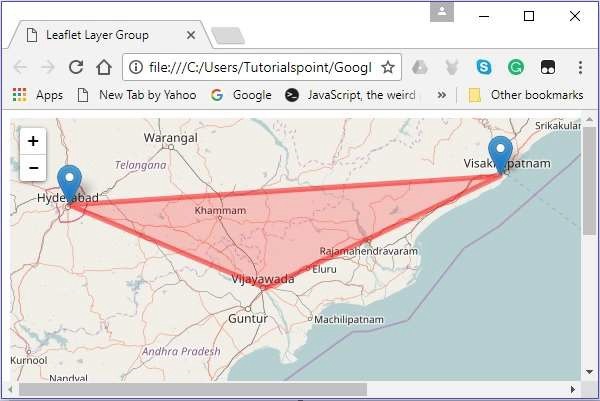
Grupos de funciones
Esto es similar a LayerGrouppero permite eventos de mouse y enlazar ventanas emergentes a él. También puede configurar el estilo para todo el grupo usandosetStyle() método.
Siga los pasos que se indican a continuación para crear un grupo de características y agregarlo al mapa.
Step 1 - Crea un Mapobjeto pasando un elemento < div > (String u objeto) y opciones de mapa (opcional).
Step 2 - Crea un Layer objeto pasando la URL del mosaico deseado.
Step 3 - Agregue el objeto de capa al mapa usando el addLayer() método del Map clase.
Step 4 - Cree elementos (capas) como marcadores, polígonos y círculos que sean necesarios, instanciando las clases respectivas como se muestra a continuación.
// Creating markers
var hydMarker = new L.Marker([17.385044, 78.486671]);
var vskpMarker = new L.Marker([17.686816, 83.218482]);
var vjwdMarker = new L.Marker([16.506174, 80.648015]);
// Creating latlng object
var latlngs = [
[17.385044, 78.486671],
[16.506174, 80.648015],
[17.686816, 83.218482]
];
// Creating a polygon
var polygon = L.polygon(latlngs, {color: 'red'});>Step 5 - Crear grupo de funciones usando l.featureGroup(). Pase los marcadores, polígonos, etc. creados anteriormente, como se muestra a continuación.
// Creating feature group
var featureGroup = L.featureGroup([hydMarker, vskpMarker, vjwdMarker, polygon]);Step 6- Si establece un estilo para el grupo de características, se aplicará a cada elemento (capa) del grupo. Puede hacerlo utilizando elsetStyle() método y a este método, debe pasar valores a las opciones como color y opacidad, etc.
Establezca el estilo en el grupo de características creado en el paso anterior.
// Setting style to the feature group
featureGroup.setStyle({color:'blue',opacity:.5});Step 7 - Vincular la ventana emergente con el bindPopup() método, como se muestra a continuación.
// Binding popup to the feature group
featureGroup.bindPopup("Feature Group");Step 8 - Agregue el grupo de funciones creado en el paso anterior usando el addTo() método.
// Adding layer group to map
featureGroup.addTo(map);Ejemplo
El siguiente código crea un grupo de características que contiene 3 marcadores y un polígono, y lo agrega al mapa.
<!DOCTYPE html>
<html>
<head>
<title>Leaflet Feature Group</title>
<link rel = "stylesheet" href = "http://cdn.leafletjs.com/leaflet-0.7.3/leaflet.css"/>
<script src = "http://cdn.leafletjs.com/leaflet-0.7.3/leaflet.js"></script>
</head>
<body>
<div id = "map" style = "width:900px; height:580px"></div>
<script>
// Creating map options
var mapOptions = {
center: [17.385044, 78.486671],
zoom: 7
}
var map = new L.map('map', mapOptions); // Creating a map object
// Creating a Layer object
var layer = new L.TileLayer('http://{s}.tile.openstreetmap.org/{z}/{x}/{y}.png');
map.addLayer(layer); // Adding layer to the map
// Creating markers
var hydMarker = new L.Marker([17.385044, 78.486671]);
var vskpMarker = new L.Marker([17.686816, 83.218482]);
var vjwdMarker = new L.Marker([16.506174, 80.648015]);
// Creating latlng object
var latlngs = [
[17.385044, 78.486671],
[16.506174, 80.648015],
[17.686816, 83.218482]
];
var polygon = L.polygon(latlngs, {color: 'red'}); // Creating a polygon
// Creating feature group
var featureGroup = L.featureGroup([hydMarker, vskpMarker, vjwdMarker, polygon]);
featureGroup.setStyle({color:'blue',opacity:.5});
featureGroup.bindPopup("Feature Group");
featureGroup.addTo(map); // Adding layer group to map
</script>
</body>
</html>Genera la siguiente salida:
